Analyser les journaux d’activité de télémétrie Application Insights avec Apache Spark sur HDInsight
Apprenez à utiliser Apache Spark sur HDInsight pour analyser les données de télémétrie Application Insight.
Visual Studio Application Insights est un service d’analyse qui surveille vos applications web. Vous pouvez exporter les données de télémétrie générées par Application Insights vers Stockage Azure. Une fois les données dans Stockage Azure, vous pouvez utiliser HDInsight pour les analyser.
Prérequis
Une application configurée pour utiliser Application Insights.
Maîtrise de la création d’un cluster HDInsight sous Linux. Pour plus d’informations, voir Créer Apache Spark sur HDInsight.
Un navigateur Web.
Les ressources suivantes ont été utilisées lors du développement et du test de ce document :
Les données de télémétrie d’Application Insights ont été générées à l’aide d’une application web Node.js configurée pour utiliser Application Insights.
Un système Spark Linux sur le cluster HDInsight version 3.5 a été utilisé pour analyser les données.
Architecture et planification
Le schéma suivant illustre l'architecture du service dans cet exemple :
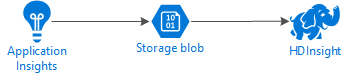
Stockage Azure
Application Insights peut être configuré pour exporter des informations de télémétrie vers les objets blob en continu. HDInsight peut ensuite lire les données stockées dans les objets blob. Toutefois, il existe certaines conditions que vous devez remplir :
Emplacement : si le compte de stockage et HDInsight se trouvent dans différents emplacements, cela peut augmenter la latence. Cela augmente également le coût, car des frais d’utilisation s’appliquent aux déplacements de données entre régions.
Avertissement
L’utilisation d’un compte de stockage dans un emplacement autre que HDInsight n’est pas prise en charge.
Type d’objet blob : HDInsight prend uniquement en charge les objets blob de blocs. Application Insights utilise par défaut des objets blob de blocs, et devrait donc fonctionner par défaut avec HDInsight.
Pour plus d’informations sur l’ajout de stockage à un cluster existant, consultez le document Ajouter des comptes de stockage.
Schéma de données
Application Insights fournit des informations Modèle d’exportation de données pour le format des données de télémétrie exportées vers des objets blob. Les étapes décrites dans ce document permettent d’utiliser Spark SQL avec les données. Spark SQL peut générer automatiquement un schéma pour la structure de données JSON consignée par Application Insights.
Exporter les données de télémétrie
Suivez les étapes de la procédure Configuration de l’exportation continue pour configurer votre Application Insights afin d’exporter les informations de télémétrie vers un objet blob de stockage Azure.
Configurer HDInsight pour accéder aux données
Si vous créez un cluster HDInsight, ajoutez le compte de stockage lors de la création du cluster.
Pour ajouter le compte de stockage Azure à un cluster existant, utilisez les informations contenues dans le document Ajouter des comptes de stockage.
Analyser les données : PySpark
Dans un navigateur Web, accédez à
https://CLUSTERNAME.azurehdinsight.net/jupyteroù CLUSTERNAME est le nom de votre cluster.Dans l’angle supérieur droit de la page Jupyter, sélectionnez Nouveau, puis PySpark. Un nouvel onglet de navigateur s’ouvre, contenant un notebook Jupyter basé sur Python.
Dans le premier champ (appelé cellule) de la page, entrez le texte suivant :
sc._jsc.hadoopConfiguration().set('mapreduce.input.fileinputformat.input.dir.recursive', 'true')Ce code configure Spark pour accéder de manière récursive à la structure de répertoires des données d’entrée. Les données de télémétrie Application Insights sont consignées dans une structure de répertoires similaire à
/{telemetry type}/YYYY-MM-DD/{##}/.Utilisez MAJ+ENTRÉE pour exécuter le code. Sur le côté gauche de la cellule, un symbole « * » apparaît entre crochets pour indiquer que le code de cette cellule est en cours d’exécution. Une fois l’opération terminée, le symbole « * » se transforme en nombre et une sortie semblable au texte suivant s’affiche au-dessous de la cellule :
Creating SparkContext as 'sc' ID YARN Application ID Kind State Spark UI Driver log Current session? 3 application_1468969497124_0001 pyspark idle Link Link ✔ Creating HiveContext as 'sqlContext' SparkContext and HiveContext created. Executing user code ...Une nouvelle cellule est créée sous la première. Entrez le texte suivant dans la nouvelle cellule. Remplacez
STORAGEACCOUNTetCONTAINERrespectivement par le nom du compte de stockage Azure et le nom du conteneur d’objets blob dans lequel figurent les données d’Application Insights.%%bash hdfs dfs -ls wasbs://CONTAINER@STORAGEACCOUNT.blob.core.windows.net/Utilisez MAJ+ENTRÉE pour exécuter cette cellule. Vous voyez un résultat similaire au texte suivant :
Found 1 items drwxrwxrwx - 0 1970-01-01 00:00 wasbs://appinsights@contosostore.blob.core.windows.net/contosoappinsights_2bededa61bc741fbdee6b556571a4831Le chemin d’accès wasbs retourné correspond à l’emplacement des données de télémétrie Application Insights. Modifiez la ligne
hdfs dfs -lsde la cellule afin d’utiliser le chemin d’accès wasbs retourné, puis utilisez MAJ+ENTRÉE pour réexécuter la cellule. Cette fois, les résultats devraient afficher les répertoires contenant les données de télémétrie.Notes
Pour le reste des étapes de cette section, le répertoire
wasbs://appinsights@contosostore.blob.core.windows.net/contosoappinsights_{ID}/Requestsa été utilisé. Votre structure de répertoires peut être différente.Dans la cellule suivante, entrez le code qui suit : Remplacez
WASB_PATHpar le chemin obtenu à l’étape précédente.jsonFiles = sc.textFile('WASB_PATH') jsonData = sqlContext.read.json(jsonFiles)Un tableau de données est créé par ce code à partir des fichiers JSON exportés via processus d’exportation continue. Utilisez MAJ+ENTRÉE pour exécuter cette cellule.
Dans la cellule suivante, entrez et exécutez la commande ci-dessous pour afficher le schéma Spark créé pour les fichiers JSON :
jsonData.printSchema()Le schéma sera différent pour chaque type de télémétrie. Voici un exemple de schéma généré pour les requêtes web (données stockées dans le sous-répertoire
Requests) :root |-- context: struct (nullable = true) | |-- application: struct (nullable = true) | | |-- version: string (nullable = true) | |-- custom: struct (nullable = true) | | |-- dimensions: array (nullable = true) | | | |-- element: string (containsNull = true) | | |-- metrics: array (nullable = true) | | | |-- element: string (containsNull = true) | |-- data: struct (nullable = true) | | |-- eventTime: string (nullable = true) | | |-- isSynthetic: boolean (nullable = true) | | |-- samplingRate: double (nullable = true) | | |-- syntheticSource: string (nullable = true) | |-- device: struct (nullable = true) | | |-- browser: string (nullable = true) | | |-- browserVersion: string (nullable = true) | | |-- deviceModel: string (nullable = true) | | |-- deviceName: string (nullable = true) | | |-- id: string (nullable = true) | | |-- osVersion: string (nullable = true) | | |-- type: string (nullable = true) | |-- location: struct (nullable = true) | | |-- city: string (nullable = true) | | |-- clientip: string (nullable = true) | | |-- continent: string (nullable = true) | | |-- country: string (nullable = true) | | |-- province: string (nullable = true) | |-- operation: struct (nullable = true) | | |-- name: string (nullable = true) | |-- session: struct (nullable = true) | | |-- id: string (nullable = true) | | |-- isFirst: boolean (nullable = true) | |-- user: struct (nullable = true) | | |-- anonId: string (nullable = true) | | |-- isAuthenticated: boolean (nullable = true) |-- internal: struct (nullable = true) | |-- data: struct (nullable = true) | | |-- documentVersion: string (nullable = true) | | |-- id: string (nullable = true) |-- request: array (nullable = true) | |-- element: struct (containsNull = true) | | |-- count: long (nullable = true) | | |-- durationMetric: struct (nullable = true) | | | |-- count: double (nullable = true) | | | |-- max: double (nullable = true) | | | |-- min: double (nullable = true) | | | |-- sampledValue: double (nullable = true) | | | |-- stdDev: double (nullable = true) | | | |-- value: double (nullable = true) | | |-- id: string (nullable = true) | | |-- name: string (nullable = true) | | |-- responseCode: long (nullable = true) | | |-- success: boolean (nullable = true) | | |-- url: string (nullable = true) | | |-- urlData: struct (nullable = true) | | | |-- base: string (nullable = true) | | | |-- hashTag: string (nullable = true) | | | |-- host: string (nullable = true) | | | |-- protocol: string (nullable = true)Utilisez les informations suivantes pour enregistrer le tableau de données comme tableau temporaire, puis exécutez une requête sur les données :
jsonData.registerTempTable("requests") df = sqlContext.sql("select context.location.city from requests where context.location.city is not null") df.show()Cette requête renvoie les informations de ville pour les 20 premiers enregistrements pour lesquelles la valeur context.location.city n’est pas nulle.
Notes
La structure du contexte est présente dans toutes les données de télémétrie consignées par Application Insights. Il se peut que l’élément city ne figure pas dans vos journaux d’activité. Utilisez le schéma pour identifier d’autres éléments que vous pouvez interroger et qui peuvent contenir des données pour vos journaux d’activité.
Cette requête renvoie des informations semblables au texte suivant :
+---------+ | city| +---------+ | Bellevue| | Redmond| | Seattle| |Charlotte| ... +---------+
Analyser les données : Scala
Dans un navigateur Web, accédez à
https://CLUSTERNAME.azurehdinsight.net/jupyteroù CLUSTERNAME est le nom de votre cluster.Dans l’angle supérieur droit de la page Jupyter, sélectionnez Nouveau, puis Scala. Un nouvel onglet de navigateur s’ouvre, contenant un bloc-notes Jupyter basé sur Scala.
Dans le premier champ (appelé cellule) de la page, entrez le texte suivant :
sc.hadoopConfiguration.set("mapreduce.input.fileinputformat.input.dir.recursive", "true")Ce code configure Spark pour accéder de manière récursive à la structure de répertoires des données d’entrée. Les données de télémétrie Application Insights sont consignées dans une structure de répertoires similaire à
/{telemetry type}/YYYY-MM-DD/{##}/.Utilisez MAJ+ENTRÉE pour exécuter le code. Sur le côté gauche de la cellule, un symbole « * » apparaît entre crochets pour indiquer que le code de cette cellule est en cours d’exécution. Une fois l’opération terminée, le symbole « * » se transforme en nombre et une sortie semblable au texte suivant s’affiche au-dessous de la cellule :
Creating SparkContext as 'sc' ID YARN Application ID Kind State Spark UI Driver log Current session? 3 application_1468969497124_0001 spark idle Link Link ✔ Creating HiveContext as 'sqlContext' SparkContext and HiveContext created. Executing user code ...Une nouvelle cellule est créée sous la première. Entrez le texte suivant dans la nouvelle cellule. Remplacez
STORAGEACCOUNTetCONTAINERrespectivement par le nom du compte de stockage Azure et le nom du conteneur d’objets blob dans lequel figurent les journaux d’activité d’Application Insights.%%bash hdfs dfs -ls wasbs://CONTAINER@STORAGEACCOUNT.blob.core.windows.net/Utilisez MAJ+ENTRÉE pour exécuter cette cellule. Vous voyez un résultat similaire au texte suivant :
Found 1 items drwxrwxrwx - 0 1970-01-01 00:00 wasbs://appinsights@contosostore.blob.core.windows.net/contosoappinsights_2bededa61bc741fbdee6b556571a4831Le chemin d’accès wasbs retourné correspond à l’emplacement des données de télémétrie Application Insights. Modifiez la ligne
hdfs dfs -lsde la cellule afin d’utiliser le chemin d’accès wasbs retourné, puis utilisez MAJ+ENTRÉE pour réexécuter la cellule. Cette fois, les résultats devraient afficher les répertoires contenant les données de télémétrie.Notes
Pour le reste des étapes de cette section, le répertoire
wasbs://appinsights@contosostore.blob.core.windows.net/contosoappinsights_{ID}/Requestsa été utilisé. Ce répertoire n’existe peut-être pas, sauf si vos données de télémétrie sont destinées à une application web.Dans la cellule suivante, entrez le code qui suit : Remplacez
WASB\_PATHpar le chemin obtenu à l’étape précédente.var jsonFiles = sc.textFile('WASB_PATH') val sqlContext = new org.apache.spark.sql.SQLContext(sc) var jsonData = sqlContext.read.json(jsonFiles)Un tableau de données est créé par ce code à partir des fichiers JSON exportés via processus d’exportation continue. Utilisez MAJ+ENTRÉE pour exécuter cette cellule.
Dans la cellule suivante, entrez et exécutez la commande ci-dessous pour afficher le schéma Spark créé pour les fichiers JSON :
jsonData.printSchemaLe schéma sera différent pour chaque type de télémétrie. Voici un exemple de schéma généré pour les requêtes web (données stockées dans le sous-répertoire
Requests) :root |-- context: struct (nullable = true) | |-- application: struct (nullable = true) | | |-- version: string (nullable = true) | |-- custom: struct (nullable = true) | | |-- dimensions: array (nullable = true) | | | |-- element: string (containsNull = true) | | |-- metrics: array (nullable = true) | | | |-- element: string (containsNull = true) | |-- data: struct (nullable = true) | | |-- eventTime: string (nullable = true) | | |-- isSynthetic: boolean (nullable = true) | | |-- samplingRate: double (nullable = true) | | |-- syntheticSource: string (nullable = true) | |-- device: struct (nullable = true) | | |-- browser: string (nullable = true) | | |-- browserVersion: string (nullable = true) | | |-- deviceModel: string (nullable = true) | | |-- deviceName: string (nullable = true) | | |-- id: string (nullable = true) | | |-- osVersion: string (nullable = true) | | |-- type: string (nullable = true) | |-- location: struct (nullable = true) | | |-- city: string (nullable = true) | | |-- clientip: string (nullable = true) | | |-- continent: string (nullable = true) | | |-- country: string (nullable = true) | | |-- province: string (nullable = true) | |-- operation: struct (nullable = true) | | |-- name: string (nullable = true) | |-- session: struct (nullable = true) | | |-- id: string (nullable = true) | | |-- isFirst: boolean (nullable = true) | |-- user: struct (nullable = true) | | |-- anonId: string (nullable = true) | | |-- isAuthenticated: boolean (nullable = true) |-- internal: struct (nullable = true) | |-- data: struct (nullable = true) | | |-- documentVersion: string (nullable = true) | | |-- id: string (nullable = true) |-- request: array (nullable = true) | |-- element: struct (containsNull = true) | | |-- count: long (nullable = true) | | |-- durationMetric: struct (nullable = true) | | | |-- count: double (nullable = true) | | | |-- max: double (nullable = true) | | | |-- min: double (nullable = true) | | | |-- sampledValue: double (nullable = true) | | | |-- stdDev: double (nullable = true) | | | |-- value: double (nullable = true) | | |-- id: string (nullable = true) | | |-- name: string (nullable = true) | | |-- responseCode: long (nullable = true) | | |-- success: boolean (nullable = true) | | |-- url: string (nullable = true) | | |-- urlData: struct (nullable = true) | | | |-- base: string (nullable = true) | | | |-- hashTag: string (nullable = true) | | | |-- host: string (nullable = true) | | | |-- protocol: string (nullable = true)Utilisez les informations suivantes pour enregistrer le tableau de données comme tableau temporaire, puis exécutez une requête sur les données :
jsonData.registerTempTable("requests") var city = sqlContext.sql("select context.location.city from requests where context.location.city isn't null limit 10").show()Cette requête renvoie les informations de ville pour les 20 premiers enregistrements pour lesquelles la valeur context.location.city n’est pas nulle.
Notes
La structure du contexte est présente dans toutes les données de télémétrie consignées par Application Insights. Il se peut que l’élément city ne figure pas dans vos journaux d’activité. Utilisez le schéma pour identifier d’autres éléments que vous pouvez interroger et qui peuvent contenir des données pour vos journaux d’activité.
Cette requête renvoie des informations semblables au texte suivant :
+---------+ | city| +---------+ | Bellevue| | Redmond| | Seattle| |Charlotte| ... +---------+
Étapes suivantes
Pour d’autres d’exemples d’utilisation de Spark avec des données et des services dans Azure, voir les documents suivants :
- Apache Spark avec BI : effectuer une analyse interactive des données à l’aide de Spark sur HDInsight avec des outils décisionnels
- Apache Spark avec Machine Learning : Utiliser Spark dans HDInsight pour analyser la température d’un bâtiment à l’aide de données issues des systèmes de chauffage, de ventilation et de climatisation
- Apache Spark avec Machine Learning : utiliser Spark dans HDInsight pour prédire les résultats de l’inspection d’aliments
- Analyse des journaux de site web à l’aide d’Apache Spark dans HDInsight
Pour plus d’informations sur la création et l’exécution d’applications Spark, consultez les documents suivants :